Cách kiểm tra lỗi chính tả tiếng việt trong Word mọi phiên bản dễ dàng nhất với cách này. Mặc định Word chỉ cho bạn kiểm tra lỗi chính tả các văn bản tiếng anh nên không khả dụng khi soạn thảo tiếng Việt.
Có thể bạn quan tâm:
Bạn đang xem: Cách kiểm tra lỗi chính tả tiếng việt trong Word mọi phiên bản
Tuy vậy chúng tôi chia sẻ cho bạn kinh nghiệm sử dụng word để giúp bạn kiểm tra được lỗi chính tả tiếng Việt trong Word để tránh các lỗi khi soạn thảo văn bản một cách nhanh chóng và dễ dàng.
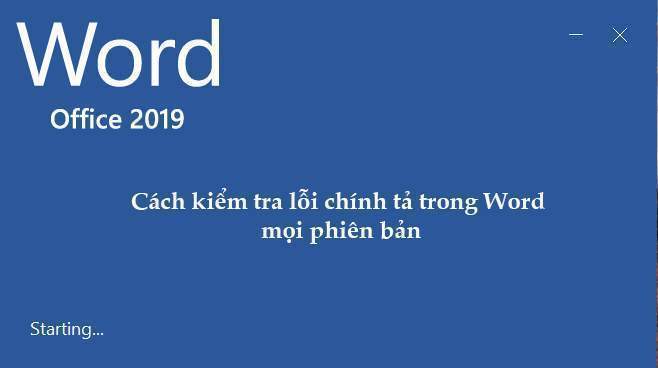
Nội Dung
Cách kiểm tra lỗi chính tả tiếng việt trong Word
Tải thư viện tiếng việt cho Word
Để kiểm tra chính tả trong Word việc đầu tiên bạn cần tải file thư viện
[sociallocker id=169]Tải thư viện tiếng việt tốc độ cao.[/sociallocker]
Sau khi tải về bạn làm theo các bước sau tuỳ từng phiên bản nhé
Kiểm tra lỗi chính tả tiếng việt trên Word 2003, 2007, 2010
Các phiên bản word 2010 trở về trước đều có giao diện giống nhau nên mình hướng dẫn các bạn cách kiểm tra lỗi chính tả tiếng việt trên word 2010 nhé.
B1. Mở File -> Options
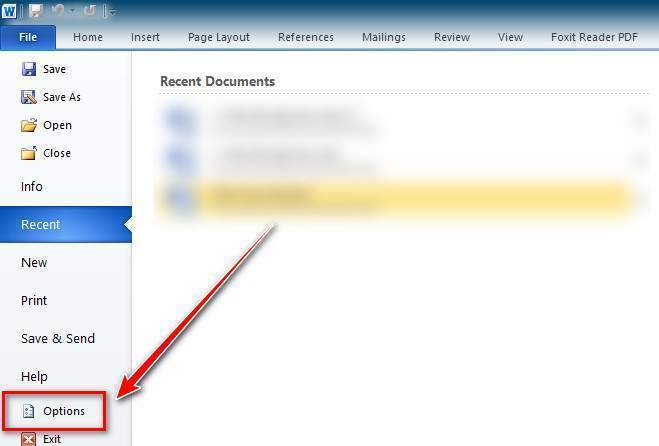
B2. Cửa sổ Options hiện ra bạn chọn Proofing -> Custom Dictionaries…

Xem thêm : Giảm dung lượng file Word mọi phiên bản thông dụng đơn giản nhất
B3. Add thư viện bạn vừa tải về ở phần này theo hướng dẫn như hình nhé
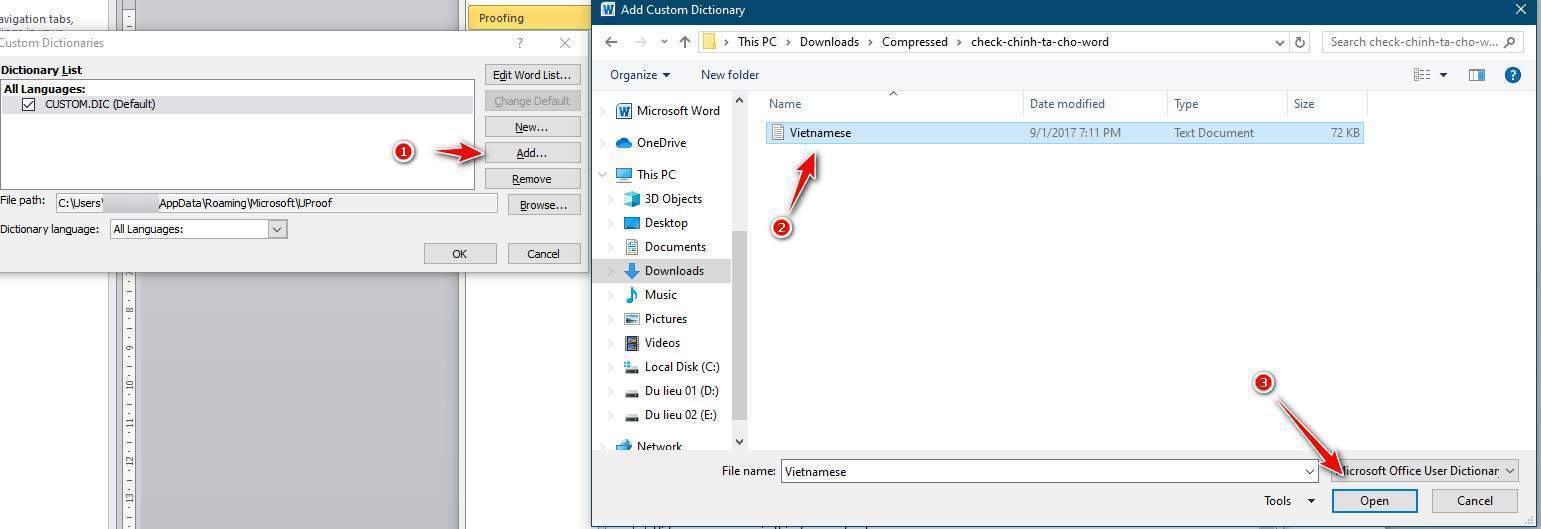
Sau đó chọn tiếng việt làm mặc định như hình:
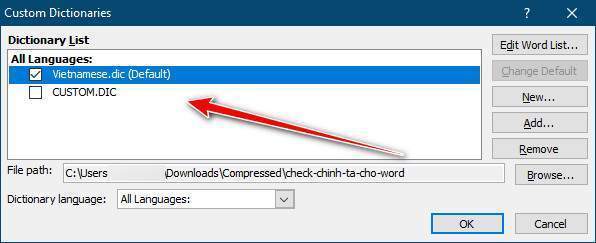
B4. Trong mục When correcting spelling and grammar in word bạn tích như hình sau:

Bây giờ bấm Ok và thử soạn thảo văn bản bạn sẽ nhận được thông báo lỗi mỗi khi đánh sai văn bản như sau:
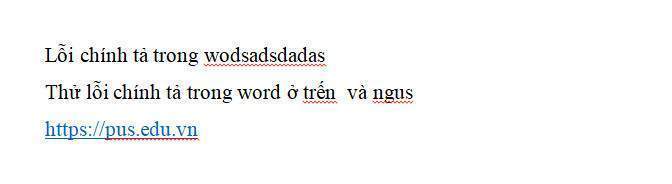
Kiểm tra lỗi chính tả tiếng việt trên Word 2013, 2016, 2019
Tương tự như Word 2010 trở về trước, nhưng giao diện của các phiên bản này khác hơn nên mình hướng dẫn lại để các bạn có thể cài đặt soát lỗi chính tả tiếng việt tự động trên word 2013, 2016, 2019 nhé.
B1. Chọn File -> Options như hình
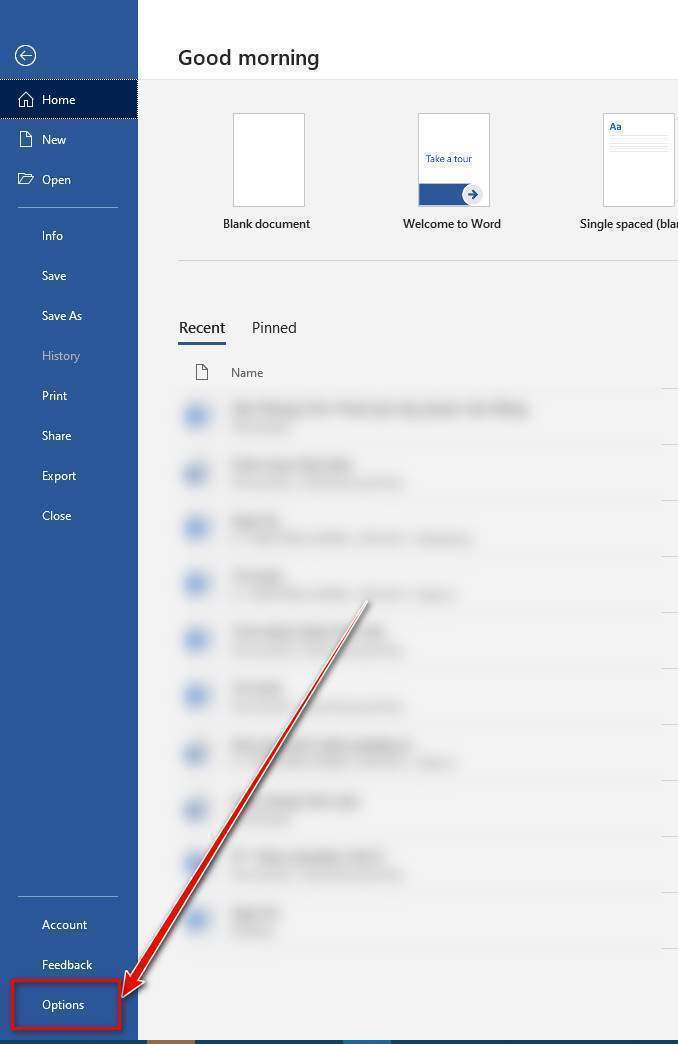
Xem thêm : Lệnh replace để thay thế hàng loạt từ trong Word
B2: Chọn tiếp Proofing -> Custom Dictionaries… ở cửa sổ Word Options.
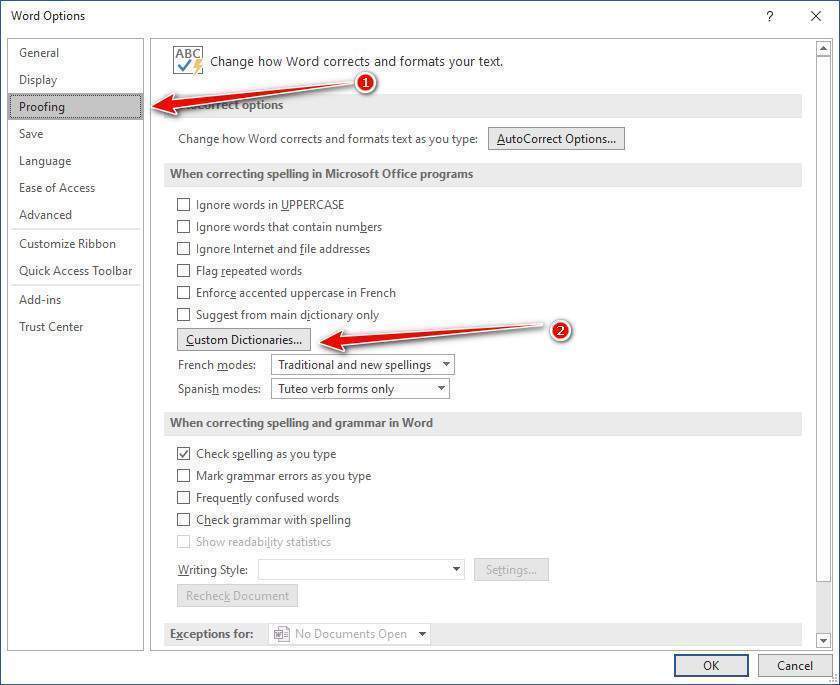
B3: Chọn thư viện tiếng việt bạn đã tải xuống.
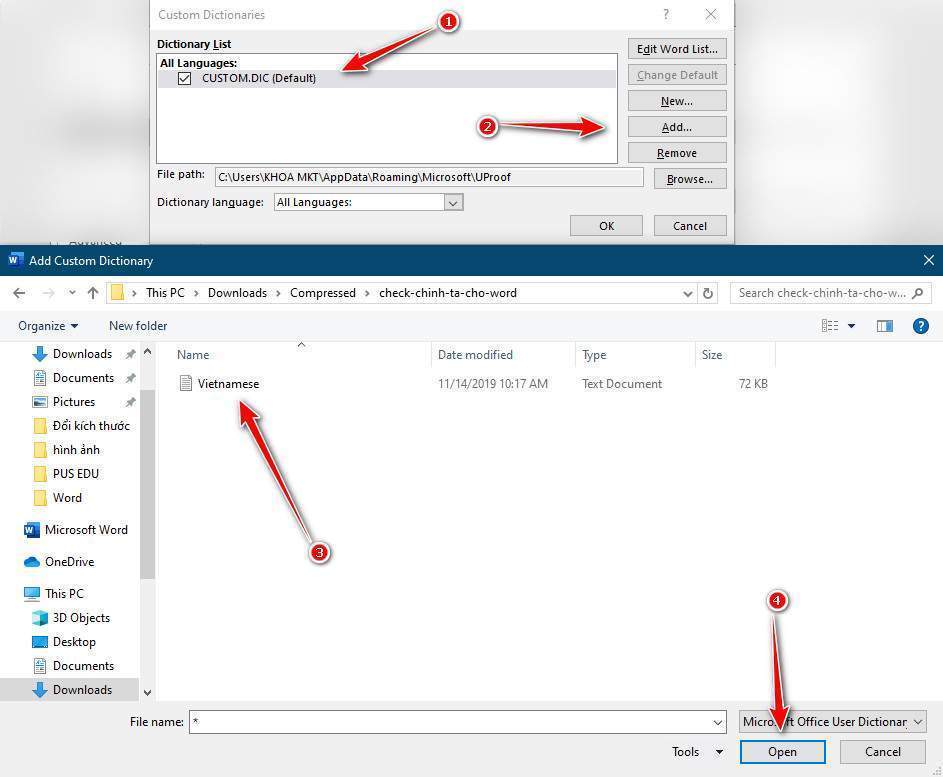
Sau khi đổi thư viện xong, mình chọn tiếng việt làm mặc định nếu bạn chỉ cần soát lỗi tiếng việt thì làm như hình sau:
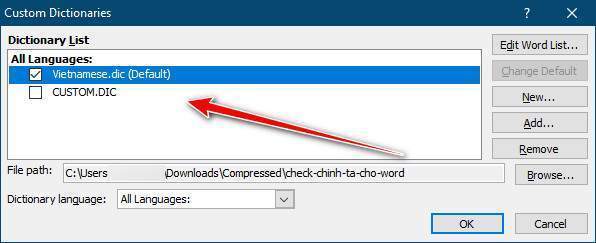
Làm tương tự như phiên bản Word 2010 trở xuống bạn sẽ có thể soát lỗi được trong Word 2013
Tổng kết
Cách kiểm tra lỗi chính tả tiếng việt trong Word mọi phiên bản này giúp bạn có thể rà soát được lỗi chính tả một cách hoàn toàn tự động góp phần tạo nên một văn bản chuyên nghiệp.
Cách này hoàn toàn dễ dàng và đơn giản nên bất kỳ ai cũng có thể trang bị cho mình. Nếu bạn cần hỗ trợ hãy bình luận ở dưới để mình biết nhé 🙂
Nguồn: https://25giay.vn
Danh mục: Word


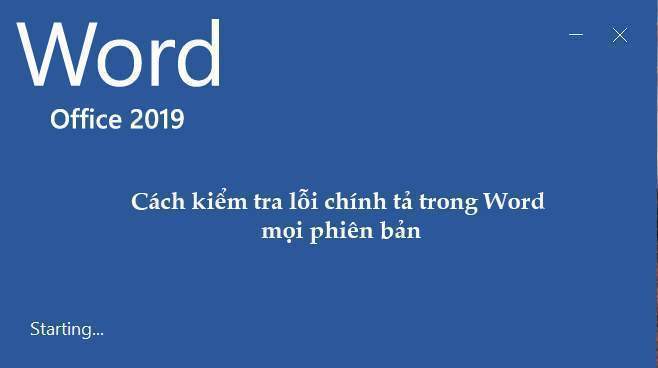
Cách này có thể dùng cho file word có sẵn nội dung rồi ko ạ add?
Đều được nhé em, cho dù soạn mới hay nội dung có sẵn đều làm được
E cảm ơn anh, nhưng e thấy nó ko gạch chân hết các lỗi a ạ, có cách nào kiểm tra tối ưu hơn cho việc kiểm tra cả lỗi chính tả và ngữ pháp không anh?
Em cũng đã thử chọn từng cái trong hộp thoại … nhưng không được, anh giúp em với, em cảm ơn anh ạ!
Thư viện này mặc định nó kiểm tra toàn bộ văn bản được mở trong Word nhé bạn
Chân thành cảm ơn Bạn đã hướng dẫn chu đáo.